Molto tempo fa, quando al lavoro ho ricevuto un PC con 256 RAM consumati OpenBox e un pannello molto minimalista chiamato tint2.
Bene, l'ho usato di nuovo in Xfce per il semplice fatto che consuma meno di pannello xfce4 e in realtà sembra ancora più carino. Ti mostro i due modi in cui l'ho testato:
È così che sembrava la prima volta dopo averlo impostato, ma il risultato non mi è piaciuto molto. Quindi l'ho lasciato in questo modo:
Ora come sostituire pannello xfce4 con tint2? Molto facile.
Lo installiamo prima. Apriamo un terminale e inseriamo:
$ sudo aptitude install tint2
Quindi nello stesso terminale uccidiamo il pannello Xfce:
$ killall xfce4-panel
Eseguiamo Alt + F2 e scriviamo:
tint2
Di default lo vedo un po 'brutto, quindi ho dovuto modificare alcuni parametri. Modificare tint2, configuriamo il file:
$ gedit ~/.config/tint2/tint2rc
Se vogliamo che assomigli alla prima immagine, cancelliamo tutto il contenuto che appare in quel file (dopo averlo precedentemente salvato) e incolliamo tutto ciò che esce questo link. Se lo vogliamo come nella seconda immagine, usiamo questo.
Se vogliamo correre tint2 insieme Xfce automaticamente, dobbiamo andare a Menu »Impostazioni» Sessione e avvio »Avvio automatico applicazioni» Aggiungi e riempire i campi vuoti nel modo seguente:
Puoi andare a scegliere il colore che ti piace. Si per cosa tint2 mostrare le trasparenze dobbiamo aver attivato il file Windows Composer de Xfce (qualcosa che prima non era necessario).
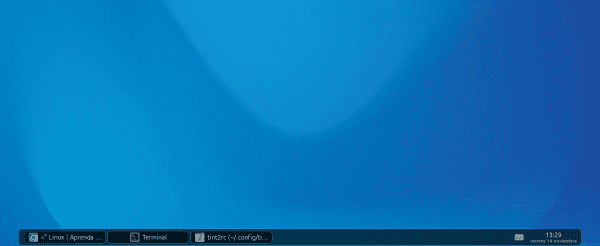
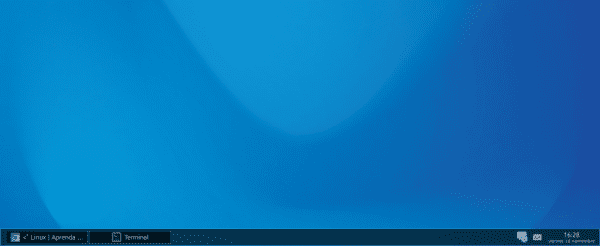
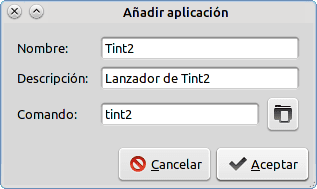
Sembra interessante, come apri il menu? Usi tutte le applicazioni XFCE? È complicato configurarlo, ad esempio: cambia icone, sfondo, ecc. Sono sicuro che non ti dispiacciono così tante domande, hahahahaha.
Bene, se fai clic sul desktop, ottieni il menu con le opzioni e le applicazioni. Se rimuovi le icone dal desktop nelle sue preferenze, otterrai solo il menu delle applicazioni.
Seriamente interessante, grazie per avercelo fatto sapere.
Prego .. Buon divertimento !!!
L'ho appena provato e sembra fantastico.
Per vedere le sue possibilità sto usando il tintwizard che loro consigliano.
Ma non vedo come aggiungervi il menu dell'applicazione. Anche se è vero che possiamo usare il tasto destro del mouse sul desktop. Però la vedo poco personalizzabile, anche se molto bella.
Grazie per il contributo, vedere più opzioni per Xfce aiutano molto in questo post Gnome 3 era 🙂
Bene, quando installare tint2 en Test Debian, questo aggiunge anche tinta2conf, un'applicazione per configurarlo molto simile a mago tintinnio.. Verificare che 😀
Hai dovuto parlare come gli indiani?
Hahaha ho lasciato, sei indecente ... hahaha
La cosa sarebbe:
Saluti. L'ho installato molto tempo fa solo per vedere come catturare più RAM, ma non l'ho capito. Alla fine ho usato Openbox senza pannelli. Ora uso XFCE che nella versione 4.8 sembra fantastico; ma forse ho provato Tint2 per vedere come vanno le cose.
Grazie per il suggerimento 🙂
Benvenuto nel nostro sito Giskard, grazie per averci raccontato la tua esperienza. 😀
Non hai provato LXDE? è più leggero di XFCE e sembra anche migliore, ovviamente per i miei gusti.
Interessante. Un'altra opzione per Adeskbar che attualmente utilizzo. Grazie, Elav.
Sembra interessante il barra degli strumenti.
Puoi parlarci del consumo di risorse e della tua esperienza con il loro utilizzo?
È vero, Adeskbar è molto buono anche se non so se è ancora in sviluppo.
Grazie ha funzionato molto bene per me, ma solo una domanda sai come impostare il formato dell'orologio da 24 a 12 ore, grazie ...
Dovrei leggere l'uomo "appuntamento", ma penso che quello che devi fare è modificare il tuo .tintrc e dove dice questo:
time1_format = %H:%Msostituiscilo con questo:
time1_format = %I:%Mottime informazioni, molto utili.
saluti
e il tuo blog andrà tra i preferiti ...
Grazie mille Sergio e benvenuto 😀
come cambio il suo colore da tint2 xfa
Mi hai dato l'idea che invece di tint2 lo sostituisci con mate-panel e aggiungi appmenu, poiché xfce non funziona su Ubuntu 12.04. Saluti. 😀